Samsung GT-B5722: Дополнительные
Дополнительные: Samsung GT-B5722
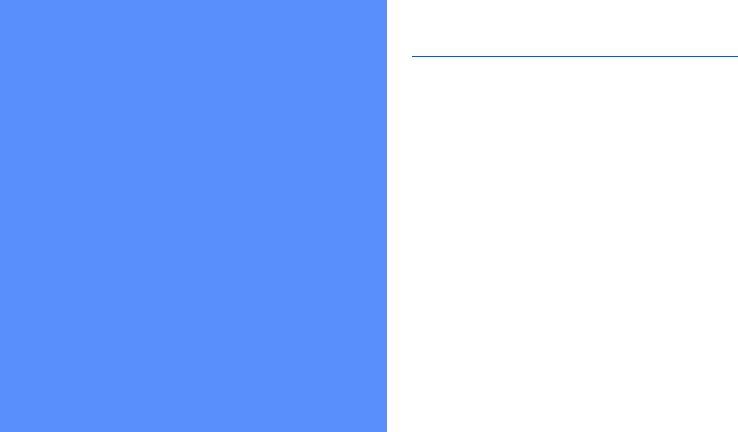
B5722.book Page 39 Friday, November 13, 2009 4:08 PM
Дополнительные функции вызова
В этом разделе описаны дополнительные
Дополнительные
возможности вызова.
Просмотр пропущенных вызовов
функции
инабор номеров соответствующих
абонентов
В данном разделе описываются дополнительные
На дисплее телефона отображается список
возможности и функции мобильного телефона.
пропущенных вызовов.
Если был пропущен один вызов, выберите вызов
из виджета оповещений о событиях, а затем —
пункт Голосовой вызов для набора номера.
Если было пропущено несколько вызовов,
выберите вызов из виджета оповещений
особытиях, а затем — пункт Журнал →
пропущенный вызов.
39
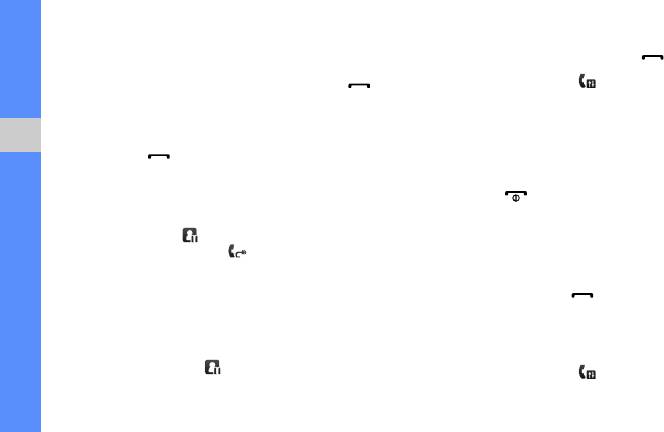
B5722.book Page 40 Friday, November 13, 2009 4:08 PM
Повторный набор номера из списка
2. Введите второй номер и выберите значок
Новый вызов или нажмите [].
последних набранных номеров
3. Используйте значок для переключения
1. В режиме ожидания нажмите клавишу [ ],
между вызовами.
чтобы открыть список недавно набранных
номеров.
4. Чтобы завершить вызов, находящийся
2. Выберите нужный номер и нажмите
в режиме удержания, выберите Опции →
Дополнительные функции
клавишу [] для набора.
Завершить → Удержанный вызов.
5. Для завершения текущего вызова нажмите
Удержание вызова или переключение
клавишу [].
на удерживаемый вызов
Ответ на второй вызов
Выберите значок для перевода вызова
врежим удержания или для переключения
Если сеть поддерживает эту функцию, можно
на удерживаемый вызов.
ответить на второй входящий вызов.
1. Нажмите клавишу [ ], чтобы ответить
Вызов второго абонента
на второй вызов.
Если сеть поддерживает эту функцию, можно во
Первый вызов будет автоматически
время вызова выполнить вызов по второму номеру.
переведен в режим удержания.
1. Выберите значок для перевода первого
2. Используйте значок для переключения
вызова в режим ожидания.
между вызовами.
40
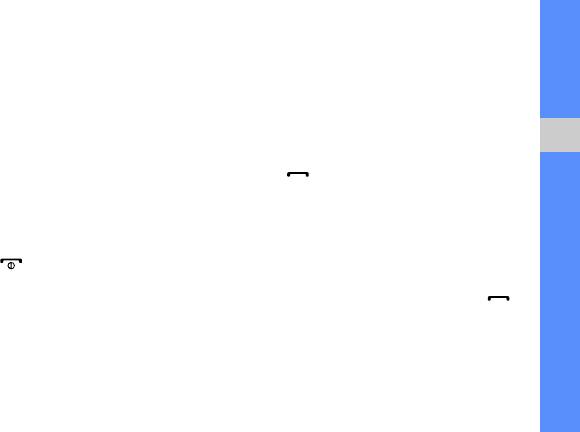
B5722.book Page 41 Friday, November 13, 2009 4:08 PM
Конференц-связь
Международные вызовы
1. Вызовите первого участника конференции.
1. В режиме ожидания выберите пункт Набор,
затем нажмите и удерживайте 0 для вставки
2. После установки соединения с первым
символа +.
участником вызовите второго участника.
Первый вызов будет автоматически
2. Полностью введите номер, который нужно
переведен в режим удержания.
набрать (включая код страны, код города
и номер телефона), затем нажмите
Дополнительные функции
3. После соединения со вторым участником
клавишу [] для набора.
выберите пункт Конференция.
4. Для добавления остальных участников
Вызов контакта из телефонной книги
повторяйте шаги 2 и 3 (при необходимости).
Из телефонной книги можно вызывать номера
5. Для завершения сеанса конференц-связи
сохраненных контактов.
X
стр. 32
нажмите клавишу [].
1. В режиме меню выберите пункт Контакты.
2. Выберите номер и нажмите клавишу []
для набора.
41

B5722.book Page 42 Friday, November 13, 2009 4:08 PM
Отклонение вызова
6. Введите номер получателя и выберите
пункт Готово.
Для отклонения входящего вызова нажмите
клавишу [ ]. Вызывающий абонент услышит
7. Выберите пункт Условие совпадения →
сигнал «линия занята».
параметр → Выбор.
8. Выберите пункт Сохранить.
Для автоматического отклонения вызовов
с определенных номеров используйте функцию
9. Для добавления других номеров
Дополнительные функции
автоматического отклонения. Для включения
повторяйте шаги с 4 по 8.
автоматического отклонения и настройки черного
10.Дважды нажмите Сохранить.
списка выполните следующие действия.
1. В режиме меню выберите пункт
Дополнительные функции
Настройки → Приложения → Вызовы →
телефонной книги
Все вызовы → Черный список.
2. Установите значение Включено в пункте
В данном разделе описано, как создавать визитки,
Активация.
назначать номера быстрого набора и создавать
группы контактов.
3. Выберите Черный список.
4. Выберите Создать.
5. Выберите поле ввода номера.
42
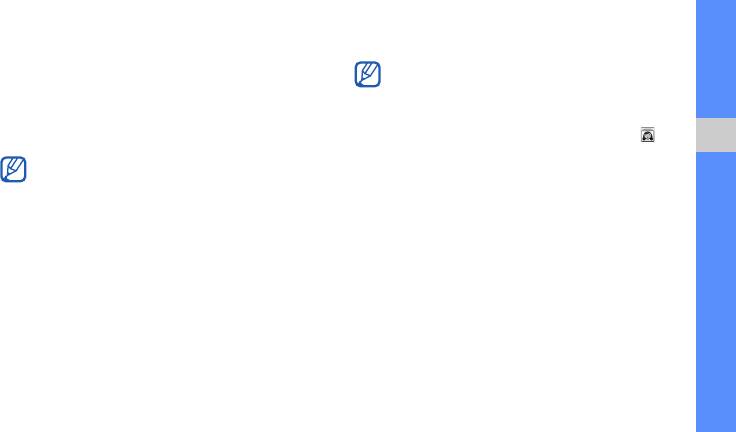
B5722.book Page 43 Friday, November 13, 2009 4:08 PM
Создание визитки
Контакт будет сохранен для быстрого набора.
1. В режиме меню выберите Контакты.
• Теперь этот контакт можно вызывать,
нажав и удерживая назначенную цифру
2. Выберите Опции → Моя визитка.
быстрого набора на экране набора.
3. Введите свои личные данные.
• Первые три избранных номера будут
4. Выберите Сохранить.
назначены избранным контактам ()
вменю виджетов.
Дополнительные функции
Визитку можно отправить с помощью SMS
или сообщения электронной почты,
Создание группы контактов
атакже через беспроводную связь Bluetooth.
Создав группы контактов, можно назначать
Назначение клавиш для быстрого
мелодии вызова и изображения в качестве
идентификатора вызывающих абонентов для
набора номеров
каждой группы, а также отправлять сообщения
1. В режиме меню выберите Контакты.
сразу всей группе. Сначала необходимо создать
2. Выберите пункт Опции → Настройки →
группу.
Быстрый набор.
1. В режиме меню выберите Контакты.
3. Выберите нужную цифру быстрого набора.
2. Прокрутите вправо или влево, чтобы
4.
Выберите контакт
→
номер (при необходимости),
выбрать пункт Группы.
который нужно назначить этой цифре.
3. Выберите Создать.
43
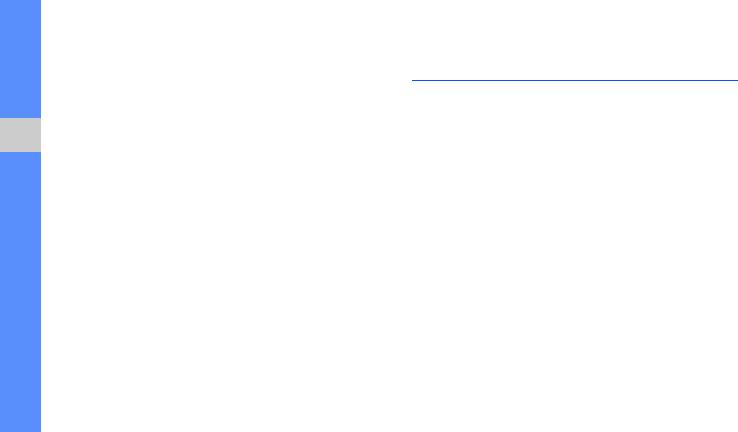
B5722.book Page 44 Friday, November 13, 2009 4:08 PM
4. Введите название группы и выберите пункт
Дополнительные функции обмена
Готово.
сообщениями
5.
Чтобы назначить изображение идентификатора
абонента, выберите новую группу →
В этом разделе объясняется, как создавать
Настройки группы → поле изображения.
шаблоны, применять их для создания новых
сообщений и использовать чат.
6. При необходимости выберите область памяти.
Дополнительные функции
7. Выберите категорию изображения →
Создание шаблона SMS-сообщения
изображение.
1. В режиме меню выберите Cообщения →
8.
Чтобы назначить для группы мелодию вызова,
Шаблоны → Шаблоны SMS.
выберите поле мелодии → категорию
2. Выберите пункт Создать, чтобы открыть
мелодии → мелодию → Выбор (при
окно нового шаблона.
необходимости).
3. Введите текст и выберите пункт Готово,
9. Выберите пункт Сохранить.
чтобы сохранить шаблон.
Создание шаблона MMS
1. В режиме меню выберите Cообщения →
Шаблоны → Шаблоны MMS.
2. Выберите пункт Создать.
44

B5722.book Page 45 Friday, November 13, 2009 4:08 PM
3.
Создайте сообщение MMS, содержащее тему
3. Выберите Опции → Изменить.
и необходимое вложение, чтобы использовать
Шаблон будет открыт в качестве нового
его в качестве шаблона.
X
стр. 29
MMS-сообщения.
4. Выберите пункт Опции → Сохранить в →
Шаблоны, чтобы сохранить шаблон.
Использование Bluetooth-чата
В данном разделе описывается, как общаться
Вставка текстовых шаблонов в новые
в чате с друзьями и родственниками с помощью
Дополнительные функции
SMS-сообщения
функции беспроводной связи Bluetooth.
1.
В режиме меню выберите пункт
Cообщения
→
1. В режиме меню выберите пункт
Создать сообщение → тип сообщения.
Cообщения → Bluetooth-чат.
2.
Перейдите в текстовое поле и выберите пункт
2. Выберите пункт Поиск.
Опции → Вставить → Шаблоны → шаблон.
3. Выберите пункт Да, чтобы включить
функцию беспроводной связи Bluetooth
Создание MMS-сообщения на основе
(при необходимости).
шаблона
4. Выберите устройство.
1. В режиме меню выберите Cообщения →
5. Выберите поле ввода номера.
Шаблоны → Шаблоны MMS.
6. Введите текст сообщения и выберите
2. Выберите нужный шаблон.
пункт Готово → Отправить.
45
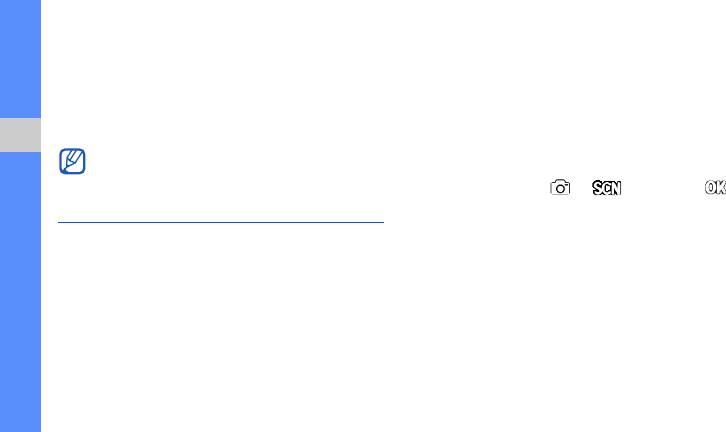
B5722.book Page 46 Friday, November 13, 2009 4:08 PM
7. Введите PIN-код для функции Bluetooth
Фотосъемка с помощью
телефона или другого устройства (если для
предустановленных параметров
него требуется PIN-код) и выберите пункт
OK
.
для различных сюжетов
Когда владелец другого устройства введет
1. В режиме ожидания нажмите и удерживайте
тот же PIN-код или согласится установить
клавишу камеры для включения камеры.
соединение, связь будет установлена.
2. Для альбомного отображения поверните
Дополнительные функции
На некоторых устройствах PIN-код
телефон против часовой стрелки.
не требуется.
3. Выберите пункт → → сцена → .
Дополнительные функции камеры
4. Выполните необходимые настройки.
5. Чтобы сделать снимок, нажмите клавишу
В данном разделе описываются различные
камеры.
режимы фотосъемки и настройка параметров
камеры.
Серийная съемка
1. В режиме ожидания нажмите и удерживайте
клавишу камеры для включения камеры.
2. Для альбомного отображения поверните
телефон против часовой стрелки.
46
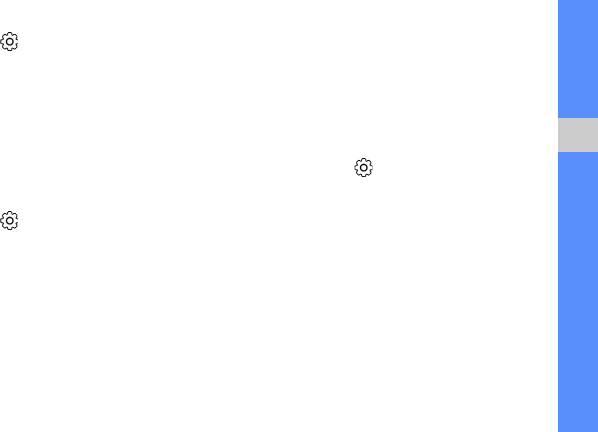
B5722.book Page 47 Friday, November 13, 2009 4:08 PM
3. Выберите пункт → Режим съемки →
Добавление декоративных рамок
Мультисъемка.
к фотоснимкам
4. Выполните необходимые настройки.
1. В режиме ожидания нажмите и удерживайте
5. Нажмите и удерживайте клавишу камеры,
клавишу камеры для включения камеры.
чтобы сделать серию снимков.
2. Для альбомного отображения поверните
телефон против часовой стрелки.
Создание отдельных снимков
Дополнительные функции
3. Выберите пункт → Режим съемки →
1. В режиме ожидания нажмите и удерживайте
Снимок в рамке.
клавишу камеры для включения камеры.
4. Выберите рамку.
2. Выберите пункт → Режим съемки →
5. Выполните необходимые настройки.
Матричная съемка.
6. Нажмите клавишу камеры, чтобы сделать
3. Выберите макет изображения.
снимок с рамкой.
4. Выполните необходимые настройки.
5. Нажмите клавишу камеры, чтобы сделать
снимок каждого сегмента.
47
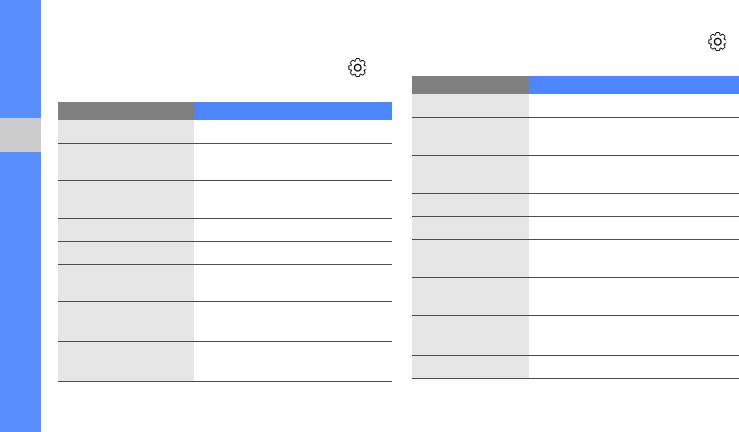
B5722.book Page 48 Friday, November 13, 2009 4:08 PM
Параметры камеры
Перед началом видеосъемки выберите значок ,
чтобы получить доступ к следующим параметрам.
Перед началом фотосъемки выберите значок ,
чтобы получить доступ к следующим параметрам.
Параметр Назначение
Режим записи
Изменение режима записи
Параметр Назначение
Изменение параметров
Режим съемки
Изменение режима съемки
Разрешение
разрешения
Дополнительные функции
Изменение параметров
Разрешение
разрешения
Включение или выключение
Вспышка
вспышки
Включение или выключение
Вспышка
вспышки
Таймер
Выбор задержки
Таймер
Выбор задержки
Баланс белого
Настройка цветового баланса
Баланс белого
Настройка цветового баланса
Применение специального
Эффекты
эффекта
Применение специального
Эффекты
эффекта
Включение или выключение
Запись звука
звука
Режим
Изменение экрана
видоискателя
предварительного просмотра
Режим
Изменение экрана
видоискателя
предварительного просмотра
Дополнительные
Изменение настроек камеры
настройки
Качество
Настройка качества видео
48
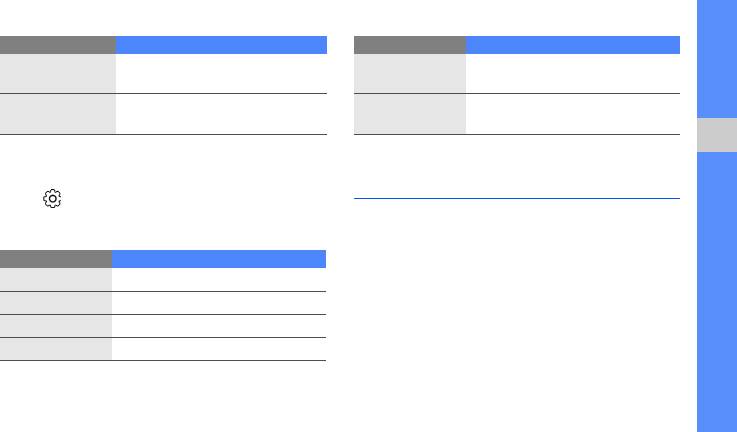
B5722.book Page 49 Friday, November 13, 2009 4:08 PM
Параметр Назначение
Параметр Назначение
Память по
Выбор области памяти для
Память по
Выбор области памяти для
умолчанию
хранения видеоклипов
умолчанию
сохранения новых снимков
Имя по
Выбор имени по умолчанию
Имя по
Выбор имени по умолчанию для
умолчанию
для новых видеоклипов
умолчанию
новых снимков
Настройка фотокамеры
Дополнительные функции
Дополнительные музыкальные
Перед началом фотосъемки выберите
функции
пункт → Дополнительные настройки,
чтобы получить доступ к следующим
В данном разделе описывается подготовка
параметрам.
музыкальных файлов, создание списков
воспроизведения и сохранение радиостанций.
Параметр Назначение
Качество
Настройка качества снимков
Экспозамер
Выбор типа экспонометра
Одиночный
Настройка сохранения снимков
Звук затвора
Выбор звука затвора
49

B5722.book Page 50 Friday, November 13, 2009 4:08 PM
Копирование звуковых файлов
Копирование звуковых файлов
спомощью программы Samsung Kies
на карту памяти
1.
В режиме меню выберите пункт
Настройки
→
1. Установите карту памяти.
Подключение к ПК → Samsung Kies
2. В режиме меню выберите пункт
или Съемный диск → Сохранить.
Настройки → Подключение к ПК →
2. Используя дополнительный кабель для
Съемный диск → Сохранить.
Дополнительные функции
передачи данных, подключите
3. Используя дополнительный кабель
многофункциональный разъем телефона
для передачи данных, подключите
к ПК.
многофункциональный разъем телефона
3. Запустите программу Samsung Kies
к ПК.
ископируйте файлы с ПК на телефон.
При подключении на экране ПК появится
Дополнительную информацию см. в справке
всплывающее окно.
по программе Samsung Kies.
4. Откройте папку для просмотра файлов.
5. Скопируйте файлы с компьютера на карту
памяти.
50
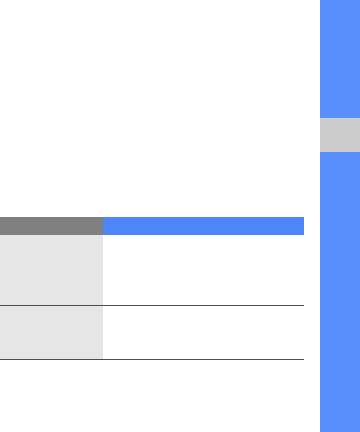
B5722.book Page 51 Friday, November 13, 2009 4:08 PM
Создание списка воспроизведения
Индивидуальная настройка
музыкального проигрывателя
1. В режиме меню выберите Музыка →
Списки воспроизведения.
В этом разделе описана настройка параметров
2. Выберите Создать.
воспроизведения и звука для музыкального
проигрывателя.
3.
Введите имя нового списка воспроизведения
ивыберите пункт Готово.
1. В режиме меню выберите Музыка →
Дополнительные функции
Настройки.
4. Выберите новый список воспроизведения.
2. Установите нужные параметры
5. Выберите Добавить → Файлы.
музыкального проигрывателя.
6. Выберите нужные файлы и выберите пункт
Параметр Назначение
Добавить.
Укажите, должна ли музыка
Фоновое
воспроизводиться в фоновом
воспроиз-
режиме при закрытии
ведение
проигрывателя
Настройка таймера для
Автоотклю-
автоматического выключения
чение музыки
музыкального проигрывателя
3. Выберите Сохранить.
51
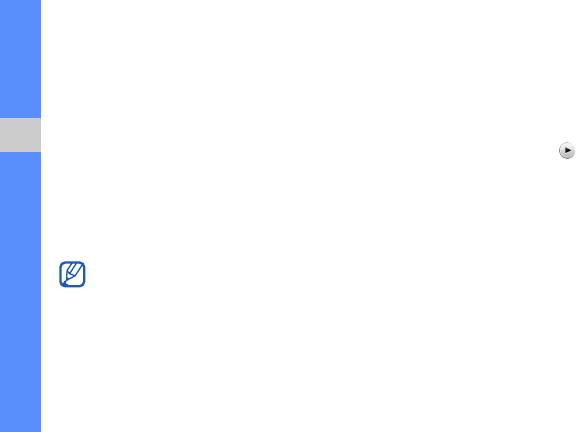
B5722.book Page 52 Friday, November 13, 2009 4:08 PM
Запись композиций, транслируемых
Автоматическое сохранение
по FM-радио
радиостанций
1. Подключите к многофункциональный
1. Подключите к многофункциональному
разъему телефона прилагаемую гарнитуру.
разъему телефона прилагаемую гарнитуру.
2. В режиме меню выберите FM-радио.
2. В режиме меню выберите пункт FM-радио.
3. Для начала записи выберите пункт Опции →
3. Выберите значок , чтобы запустить
Дополнительные функции
Запись.
FM-радио.
4. После завершения записи выберите пункт
4. Выберите Опции → Автонастройка.
Стоп. Музыкальный файл будет сохранен
5. Выберите пункт Да для подтверждения
в разделе Радиозаписи (в режиме меню
(при необходимости).
выберите пункт Мои файлы → Музыка).
Начнется автоматический поиск и сохранение
Функция записи предназначена только
доступных радиостанций.
для записи голоса. Качество записи при
этом значительно ниже, чем качество
цифровой записи.
52
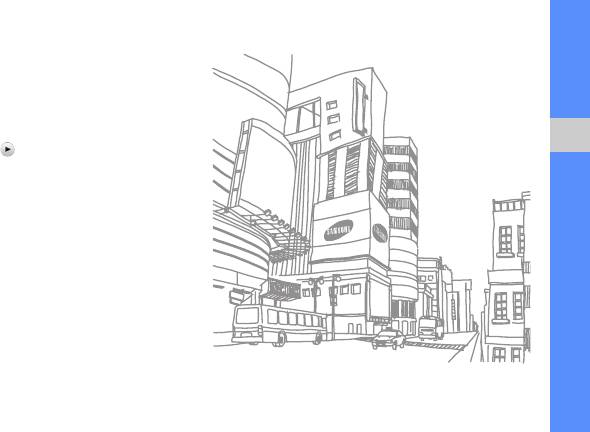
B5722.book Page 53 Friday, November 13, 2009 4:08 PM
Создание списка избранных
радиостанций
1. Подключите к многофункциональному
разъему телефона прилагаемую гарнитуру.
2. В режиме меню выберите FM-радио.
3. Выберите значок , чтобы запустить
Дополнительные функции
FM-радио.
4. Выберите радиостанцию для добавления
всписок избранных.
5. Выберите Добавить в Избранное.
53


